1、点击新建命令,弹出如图所示对话框

2、调节数值后,效果如图所示

3、单击前景色工具,将前景色改为如图所示颜色

4、将背景图层填充前景色alt+delete,如图所示

5、点击CTRL+R,调出标尺,

6、将前景色颜色改为黄色,如图所示

7、点击矩形工具,画出一矩形,如图所示

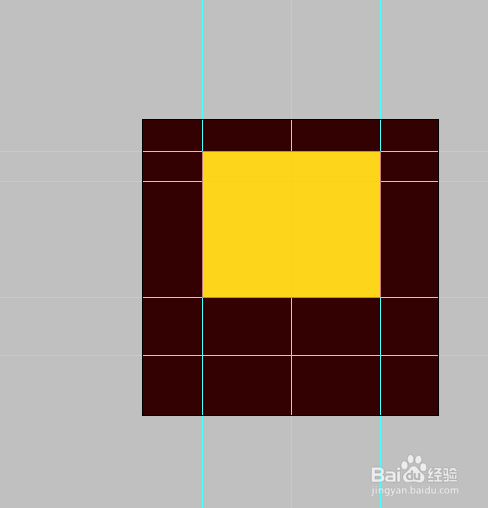
8、继续点击椭圆工具,画出一椭圆,如图所示

9、点击调节工具,调节椭圆与矩形节点

10、选中图层控制面板,点击图形1和图形2,如图所示,将两者合并(右击点击合并图层即可)
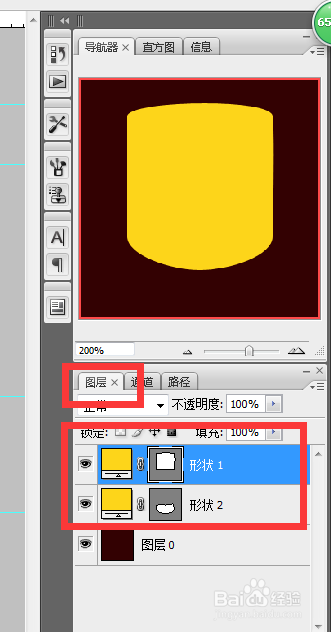

11、点击选择-色彩范围,将黄色区域选为选区

12、点击填充工具,调节其渐变颜色,如图所示


13、对黄色选区进行渐变填充,效果如图

14、选中填充好的形状,将其图层再复制一个,如图所示
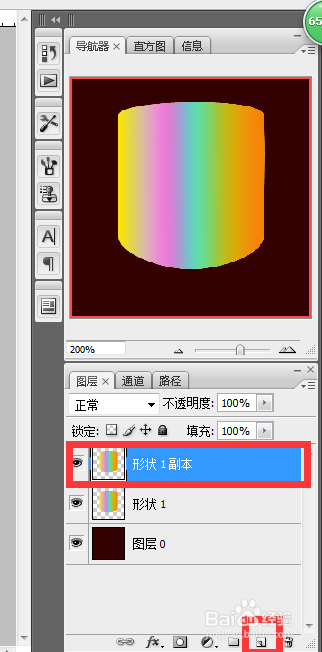
15、将复制的图层Ctrl+T选中后,对其进行缩小,摁住alt可进行中心缩放,点击索饷掘迹棂套工具中的磁性索套,将缩放后的图层作为选区选中,如图所示


16、点击填充工具,设置其要填充的色彩范围,并对其进行填充,如图所示,
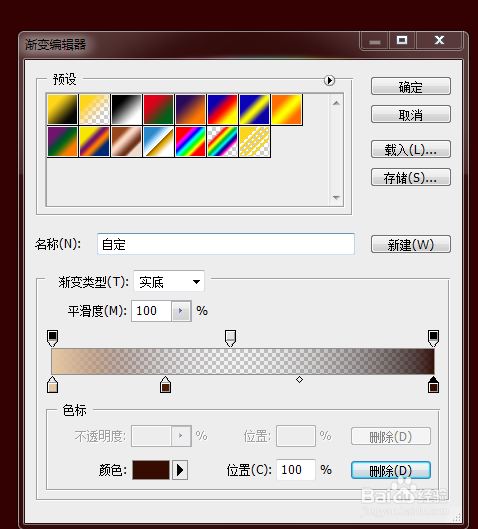
17、点击钢笔工具,选着路径,这里要确保此命令是在缩放后的图层上进行的,如图所示



18、用钢笔勾勒出如图所示形状

19、点击右键将路径转换为选区,或者ctrl+enter,点击delete将其删除,如图所示

20、选中大轮廓的图层,如图所示

21、点击添加图层样式-描边选项,如图所示

22、将描边选项弹出的对话框设置成如图所示数值,效果如图

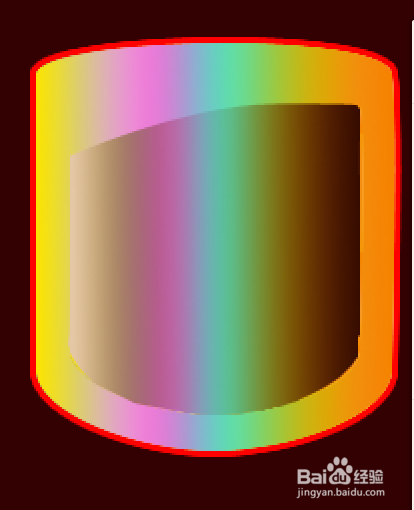
23、继续点击添加图层样式-斜面和浮雕,弹出如图所示窗口
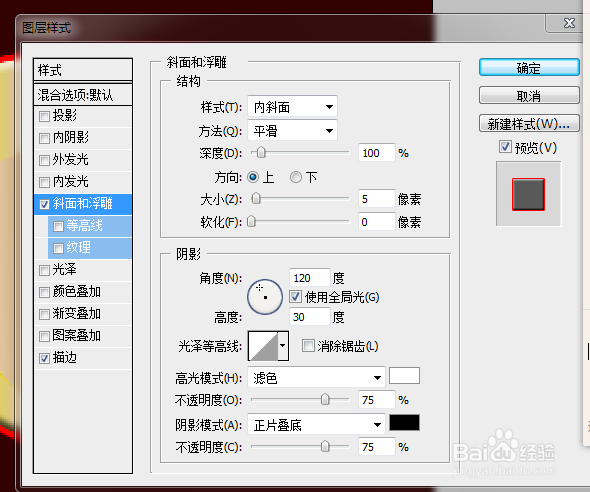
24、对窗口中的数值进行设置,效果如图
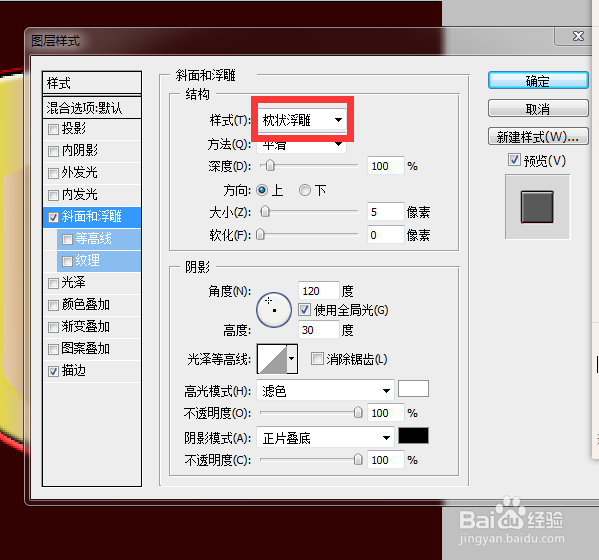

25、使大轮廓处于当前状态,点击右键,选着拷贝图层样式命令后,再使小轮廓处于当前状态,右键粘贴图层样式,,效果如图


